Перенос Сервера администрирования и сервера баз данных на другое устройство
Если вам нужно использовать Сервер администрирования на новом устройстве, вы можете перенести его одним из следующих способов:
- Переместить Сервер администрирования и сервер базы данных на новое устройство (сервер базы данных может быть установлен на новом устройстве вместе с Сервером администрирования или на другом устройстве).
- Оставить сервер баз данных на старом устройстве и перенести на новое устройство только Сервер администрирования.
Чтобы перенести Сервер администрирования и сервер баз данных на новое устройство:
- На предыдущем устройстве создайте резервную копию данных Сервера администрирования.
Для этого запустите задачу резервного копирования данных с помощью Консоли администрирования или запустите утилиту klbackup.
Если вы используете SQL Server в качестве СУБД для Сервера администрирования, можно перенести данные с SQL Server на СУБД MySQL или MariaDB. Для создания резервной копии данных запустите утилиту klbackup в интерактивном режиме. Включите параметр Перенос данных в формате MySQL/MariaDB в окне Параметры резервного копирования мастера резервного копирования и восстановления данных. Kaspersky Security Center создаст резервную копию данных, совместимую с MySQL и MariaDB. После этого вы можете восстановить данные из резервной копии в MySQL или MariaDB.
Также можно включить параметр Перенести в формат Azure, если вы хотите перенести данные из SQL Server в СУБД Azure SQL.
- На предыдущем устройстве отключите Сервер администрирования от сети.
- Выберите новое устройство, на которое будет установлен Сервер администрирования. Убедитесь, что аппаратное и программное обеспечение на выбранном устройстве соответствует требованиям для Сервера администрирования, Консоли администрирования и Агента администрирования. Проверьте, что порты, используемые на Сервере администрирования доступны.
- Назначьте новому устройству тот же адрес.
Новому Серверу администрирования можно присвоить имя NetBIOS, FQDN и статический IP-адрес. Это зависит от того, какой адрес Сервера администрирования был установлен в инсталляционном пакете Агента администрирования, когда были развернуты Агенты администрирования. Также вы можете использовать адрес подключения, определяющий Сервер администрирования, к которому подключается Агент администрирования (вы можете получить этот адрес на управляемых устройствах с помощью утилиты klnagchk).
- При необходимости на другом устройстве установите систему управления базами данных (СУБД), которую будет использовать Сервер администрирования.
База данных может быть установлена на новом устройстве вместе с Сервером администрирования или на другом устройстве. Убедитесь, что это устройство соответствует аппаратным и программным требованиям. При выборе СУБД учитывайте количество устройств, которые обслуживает Сервер администрирования.
- Запустите установку Сервера администрирования на новом устройстве.
- Во время установки Сервера администрирования настройте параметры подключения к серверу баз данных.
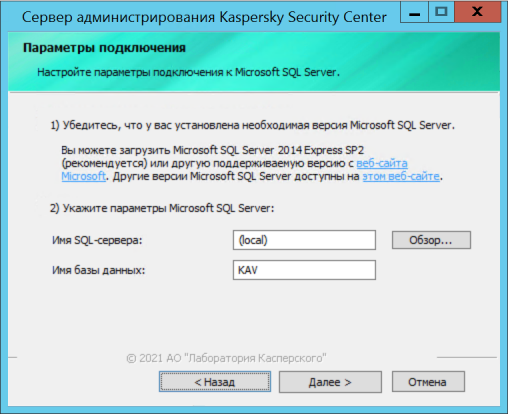
Пример окна параметров подключения для Microsoft SQL Server
В зависимости от того, где вам нужно разместить сервер базы данных, выполните одно из следующих действий:
- После завершения установки восстановите данные Сервера администрирования на новом устройстве с помощью утилиты klbackup.
Если вы используете SQL Server в качестве СУБД на предыдущем и новом устройствах, обратите внимание, что версия SQL Server, установленная на новом устройстве, должна быть такой же или выше, чем версия SQL Server, установленная на предыдущем устройстве. Иначе вы не сможете восстановить данные Сервера администрирования на новом устройстве.
- Откройте Консоль администрирования и подключитесь к Серверу администрирования.
- Убедитесь, что все управляемые устройства подключены к Серверу администрирования.
- Удалите Сервер администрирования и сервер баз данных с предыдущего устройства.
Также можно использовать Kaspersky Security Center Web Console, чтобы перенести Сервер администрирования и сервер баз данных на другое устройство.